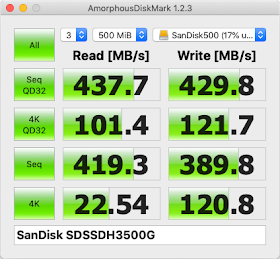M.2 PCIe3.0x4 NVMe SSD を Thunderbolt3 ケースで外付けして使う
iMac には背面に 40 Gbps の Thunderbolt3(兼 USB3.1-Gen2:10 Gbps)のポートが2つあります。
残りは USB3.0(5 Gbps)が4つ付いています。
 |
| Apple 製品画像から抜粋 |
下の画像は
Samsung 970 EVO Plus 250 GB(MZ-V7S250B/IT)ですが、iMac 購入時のポイントで手に入れたものです。
この Samsung の SSD は「Thunderbolt3 ケース+ Thunderbolt3 接続」時に突然マウントが外れるというエラーがあり、後日
WDS500G3X0C-EC(WD BLACK SN750 500 GB)を購入しました。
Samsung 970 EVO Plus は
Mac・NVMe インタフェース で使う場合は購入時のファームウェアでは NG で、アップデートしなくては安定して動作しないということがあとでわかりました(調査不足でした)。
私の環境ではファームウェアアップデートはいろいろ試したのですが、どうしてもアップデートができず、一月後にあるところにアップデートをお願いしたところ引き受けていただき、無事に安定して使えるようになりました。
USB3.0(または USB3.1)接続の場合は突然のマウント外れはありませんが、NVMe 接続時のような速度はでません。
このような M.2 SSD を外付けで「高速」に接続するには以下の条件があります。
正確には後でわかった「条件」なのですが、当初は不勉強で余計な出費をしてしまいました。
1.M.2 SSD 用のケースは、爆速化をするなら Thunderbolt3 対応にする必要がある
次の製品は 数千円で手に入っていたようですが、現在は Amazon で
入荷未定と
なっています
代わりに少し高いのですが、次に示すものが Thunderbolt3 対応品です。
残念なことに、この商品も現在は入荷未定になっています。
ORICO SCM2T3-G40 です。
今回はこれを 11,800 円で購入しました。
この機種に付属のねじ回しは星型のものでケースを閉めているネジ1本と M.2 SSD
を固定するネジに対応しています。
現在手に入る Thunderbolt3 対応ケースは次のほか、いくつかあるようです。
当初
Samsung 970 EVO Plus と共に iMac 購入時のポイントで仕入れた
玄人志向
GWM.2NVMe-U3.1AC は、Thunderbolt3 ポートに USB3.1-Gen2
での接続ですから最大転送速度 10 Gbps です。
当然ですが期待したほどには性能がでていませんでした。
下がそのときの性能値です。
2.接続時のケーブルも Thunderbolt3 対応のものにします
通常はケースに付属しています。
ORICO SCM2T3-G40 にも付いています。
3.iMac の Thunderbolt3 ポートに接続します
以上の3条件をクリアしてはじめて
最大 40 Gbps での高速転送が可能になリます。
M.2 PCIe3.0 x4 NVMe SSD の理論値性能は最大 32 Gbps ですので、外付け SSD としてその性能を最大に引き出すためには Thunderbolt3 の 40 Gbps を使うことが条件ということになります。
上に示した
ORICO SCM2T3-G40(M.2 NVMe SSD Thunderbolt3 対応のケースと付属の Thunderbolt3 ケーブル)に、
WDS500G3X0C-EC を搭載して測定した結果が次に示す数字です。
※ このときのファイルシステムは APFS で、後日 拡張ジャーナリング(HFS+)の
方がランダム書き込みが約2倍の性能になることがわかりました)
爆速で理論値性能の約 70 % になっており、M.2 NVMe SSD に期待していた速度になっているのがわかります。
おそらく Apple 純正・内蔵型 SSD の性能値を、外付け SSD で凌駕しているのではないでしょうか。
https://www.sin-space.com/entry/imac27inch-2019-review#SSDFusion_Drive
このサイトに 27" iMac 2019 の 内蔵 SSD / Fusion Drive の比較が掲載されていますが、これによると内蔵 SSD は
Read 2428 MB/s、
Write1940 MB/s です。
後日同じ測定アプリで比較したところほぼ同じ数値でしたので iMac 内蔵 SSD と同等性能になっています。
ブートタイムは 23 秒 と、上記サイトにある
39 秒よりも速く外付け SSD の方が圧倒的に速いという結果です。
これは、
WDS500G3X0C-EC の性能によるところが大きいのでしょうか。
ファイルシステムを
APFS から HFS+ に変えたところ、20 秒以下でブート できるようになりました。
また体感的にもすべてが速くて、すごく軽くなった感じです。
例えば Gimp2.8 は5秒程度で起動します(使っているアプリでは一番重い)。
MacBook Air での Gimp 起動は倍の 10 秒ほどかかりますが、しばらく使っていない状態で起動すると「データファイルを検索中 フォント」となって分単位かかることがあります。
M.2 NVMe SSD で爆速になった結果、このような事象はありません。
いつ起動しても5秒ほどで起動します。
ウェブも Firefox で "yahoo.co.jp"(かなり表示量が多いサイトです)を入力して完全表示完了まで約 2 秒ですが、MacBook Air は 4〜5 秒かかっています。
ですので、外付け M.2 NVMe SSD でコスパがよくて Mac そのものの改造なしにこれほどに効果がでるのならば、わざわざ高いお金を払ってまで Apple で SSD にカスタマイズ(CTO)することはありません。
この M.2 NVMe SSD の S.M.A.R.T. 情報は次のようになっています。
このケースと M.2 SSD の組合せでの Thunderbolt3 接続は内蔵型 NVMe 接続と等価にみなしてくれるようで S.M.A.R.T. 情報を見ることができます。
とくに発熱を気にしましたが 40 〜 45 ℃ におさまっているようです。
[りんごメニュー] -->> [このMacについて] -->> [システムレポート] -->> [NVMExpress] の内容は次のようになっていて、内蔵型 NVMe 認識になっているのがわかります。
[TRIMサポート] も [はい] になっています。
実際、USB 接続機器にはこの機器は接続表示されません(USB-C 形状の Thunderbolt3 接続であって、USB 接続ではないので当たり前)。
ちなみに
Samsung 970 EVO Plus を
ORICO の SCM2T3-G40 のケースに搭載して実測した結果が次に示すものです。
こちらも爆速になっています。
つまり M.2 NVMe SSD がどこの製品であっても Thunderbolt3 対応ケースはそれなりに高速化が見込める、ということだと思います。
970 EVO Plus はファームウェアアップデートしないと Mac に PCIe 接続すると突然マウント外れになるというエラーがありますが、その間隙を縫って測定しました。
本来は
970 EVO Plus はこのような性能、ということでしょう。
WDS500G3X0C-EC よりは Write で数値的に劣りますが、読み出しはほぼ同水準です。
結論的に改めていうと、次の方法によってはじめて性能が発揮できるということになります。
① ケースは Thunderbolt3 対応品
② ケーブルは Thundrebolt3 対応品(通常はケースに付属)
③ Mac の Thunderbolt3 ポートに接続
この条件での接続は 内蔵 NVMe 接続と等価な扱いになります。
当初はこのことを深くは調べなかったので、ケースの選択を誤ってしまい、最大 10 Gbps で、1GB/s 以下にとどまっていたのでした。
また、
Samsung 970 EVO Plus 自体もファームウェアを最新化しないと期待する高性能にならないということも後になってわかりました。
WDS500G3X0C-EC に書き出し速度で劣るのはこのせいかもしれません。
しかしながら、ファームウェア更新は Mac ではできず、Windows でないとできません。
これも結果的に選択を誤っていたということです。
------------------------------
いくら選択を誤ったとしても、
Samsung 970 EVO Plus と玄人志向のケース
GWM.2NVMe-U3.1AC は活用しなくてはもったいない、というものです。
iMac への接続ポートが USB3.0 だと5 Gbps ですので最大でも 625 MB/s までです。
Thunderbolt3 ポートに USB3.1-Gen2 で接続しても最大で 1.25 GB/s です。
iMac は Thunderbolt3 ポートが 2つですので、その一つを
ORICO SCM2T3-G40 ケースに搭載の
WDS500G3X0C-EC にして macOS Mojave をインストール、もう一つをサブディスプレイ接続すると Thunderbolt3 ポートに空きがなくなります。
別の外付け M.2 SSD(今回は浮いてしまった
Samsung 970 EVO Plus)を「40 Gbps 高速接続での追加」または、「USB3.1-Gen2:10 Gbps での追加」はできないことになります。
この
Samsung 970 EVO Plus を 玄人志向のケースで使う場合、USB3.0 ポートでは USB3.1-Gen2 のほぼ半分の速度になります。
Mac Pro ならば Thunderbolt3 ポートが4ポートありますので、こういう問題はありません。
iMac はコストパフォーマンスを考えて SSD モデルにせずに、HDD モデルを量販店購入し、そこで得たポイントで M.2 SSD とケースを購入して外付け M.2 SSD に Mojave をインストールしたのですが、サブディスプレイで Thunderbolt3 のポートを2つとも使い切って空きがなくなってしまいます。
当初のもくろみ:
Samsung 970 EVO Plus + 玄人志向
GWM.2NVMe-U3.1AC
(ポイントで購入 9,147 + 5,590 = 14,237 円相当)
現在の状況 :
WDS500G3X0C-EC + ORICO
SCM2T3-G40
(12,800 + 11,800 = 24,600 円)
最初から「現在の状況(ただし M.2 SSD は 250 GB)」とケースならばほぼ、ポイントでまかなえたのでした(残念ながら量販店ネットでは ORICO SCM2T3-G40 は販売していませんでしたが)。
ですので ORICO SCM2T3-G40 はポイントでは入手不可ですが、WDS250G3X0C-EC ではなく WDS500G3X0C-EC にしてもポイントでお釣りがきます。
その場合は、ケース代は別途に発生するのですが、11,800 円で済んだはずが Samsung の M.2 SSD をポイント購入しましたので、 WDS500G3X0C-EC の購入費も発生してしまいました。
少し高くつきましたが、勉強代と思うしかありません(😢)。
さて、
Thunderbolt3 用 HUB (入力に Thunderbolt3、出力が2ポート以上のディジーチェインで Thunderbolt3 に対応した HUB)はそれ以外の種々のポートも付いたものがありますが、数万円〜10数万円と、非常に高価です。
さぁ、どうしましょうか。
発想を転換して、サブディスプレイで Thunderbolt3 を使わない方法を考える、のです。
サブディスプレイは 1080 P(2K)ですから、速度上は USB3.0 で間に合うはずです。
具体的には USB3.0 ポートに接続可能なディスプレイアダプターを探して、これを使ってサブディスプレイを USB3.0 ポートに接続し直して、Thunderbolt3 ポートを空けることができないかを考えたのです。
ありました。
Wavlink USB3.0 HDMI マルチディスプレイアダプター:解像度 2K(2048x1152 mac OS 対応可)
2K 対応ですが、USB3,0 に接続する HDMI インタフェースのアダプターです。
これならば、いま使用中のサブディスプレイ(最大解像度 1080 P)に使えます。
Amazon で 2,999 円ですが、いまなら 2,399 円です。
早速注文し翌日に到着しました。
使うには
https://www.displaylink.com/downloads/file?id=1257 から Mac 対応ソフトウェアをダウンロードし、適用します。
ソフトウェアのインストールが終わると iMac の再起動を要求されますので、再起動します。
この間に Thunderbolt3 接続から USB3.0 ポートに接続変更します。
再起動後、サブディスプレイがアクティブになり、デュアルディスプレイになりました。
この結果、Thunderbolt3 ポートが空きましたので 、
「Samsung 970 EVO Plus + 玄人志向
GWM.2NVMe-U3.1AC」 を Thunderbolt3 接続し(実際は USB3.1-Gen2接続)、 TimeMachine 用にします。
内蔵 HDD は Mojave を入れたまま、HDD ブートが可能なようにしておきます。
外付け SSD 異常時に内蔵 HDD でのブートが可能なようにしておくためです。。
実は、我が家にはもう1台、SanDisk 2.5" SSD(SATA)500 GB があり、これは ineo C2561 ケースに入れています。
こちらは、USB 3.0 では次のような実測値です。
これを USB3.1-Gen2 接続すると USB3.0 に接続の Samsung 970 EVO Plus 並み速度になります。
次がその USB 3.0 に接続の Samsung 970 EVO Plus の性能値ですが、ほぼこの値に近い性能です。
とりあえず、SanDisk 2.5" SSD(SATA)は USB3.0 接続にしました。
したがって次の組み合わせになりました。
WDS500G3X0C-EC :ORICO SCM2T3-G40 ケースで Thunderbolt3 接続
Sequential Read
2,800 MB/s 超
Samsung MZ-V7S250B/IT :玄人志向ケース で USB3.1-Gen2 接続
Sequential Read
830 MB/s 超
SanDisk 2.5" SSD : ineo C2561 ケース で USB3.0 接続
Sequential Read
430 MB/s 超
サブディスプレイ : USB3.0 接続 2K(1080 P)
奥にある Wavlink は USB3.0 接続のディスプレイアダプターです。
一番手前にあるのが ineo C2561 に装着の SanDisk 2.5" SSD です。
その間の右側が ORICO SCM2T3-G40 に装着した WDS500G3X0C-EC で、外付けのブートディスク(Mojave)となっています。
左側が 玄人志向 GWM.2NVMe-U3.1AC に装着した Samsung 970 EVO Plus です。
これらで、内蔵 HDD 1.0 TB のほかに外付け M.2 NVMe SSD 0.75 TB、SATA SSD 500 GB ですから合計 2.25 TB あることになります。
十分過ぎる容量です。
これ以外の USB 接続 2.5" HDD 1TB(MacBook AIr の外付けディスクとして主に TimeMachine で使用していた)は、NAS・LS210D 1TB に USB 接続して NAS 合計で 2 TBにしました。
Debian Server もありますので、ディスク容量が不足することはまずありません。
USB3.0 ポートは SanDisk SSD とサブディスプレイアダプターで使用しているので 2つのポートが空きです。
USB3.0 ディスプレイアダプターが届く前に、USB3.0 接続で Samsung 970 EVO Plus を TimeMachine にしたとき、75 GB ほどの最初のフルバックアップは1時間 10 分でした。
これは MacBook Air の外付け 2.5" HDD へフルバックアップしたときに 50〜60 GB で 5〜7時間かかっていたのに比しても圧倒的な短縮です。
別途、映像用が1TB x 3台あります。
家庭内の LAN は 1Gbps ですので、LAN 接続していても遅さは感じません。
------------------------------
M.2 SSD を外付けで高性能に使うには、ORICO SCM2T3-G40 のようなケースに WDS500G3X0C-EC などの M.2 PCIe3.0x4 NVMe SSD を装着して Thunderbolt 3 接続するといい、というのが現時点でのベスト解でしょう。